KIA Cee'd: Système audio
KIA Cee'd: Système audio

Antenne
Antenne de toit
Votre véhicule est équipé d'une antenne de toit permettant de recevoir les signaux des ondes radio AM et FM. Cette antenne est amovible. Pour la retirer, tournez-la dans le sens inverse des aiguilles d'une montre. Pour l'installer, tournez-la dans le sens des aiguilles d'une montre.
ATTENTION
|
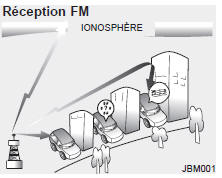
Fonctionnement du système audio de la voiture
Les signaux radio AM (MW) et FM sont diffusés par des émetteurs situés en périphérie des villes et interceptés par l'antenne radio de votre voiture. Ce signal est ensuite réceptionné par le système radio et retransmis aux hautparleurs de la voiture.
Si votre véhicule capte un signal radio puissant, l'ingénierie de précision de votre système audio garantit une qualité de reproduction optimale. Toutefois, les signaux reçus peuvent parfois être faibles et brouillés en raison de la distance qui vous sépare de la station de radiodiffusion, de la proximité avec d'autres stations de radiodiffusion puissantes ou de la présence de bâtiments, de ponts ou d'autres obstacles importants dans la zone.
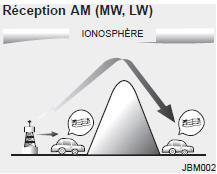
Les signaux de diffusion AM (MW) offrent une zone de réception plus étendue que les signaux de diffusion FM.
En effet, les ondes radio AM (MW) sont émises à des fréquences basses. Ces ondes radio basse fréquence peuvent épouser la courbure de la terre au lieu de se propager en ligne droite dans l'atmosphère. De plus, elles contournent les obstacles offrant ainsi une meilleure couverture des signaux.

Les signaux de diffusion FM sont émis à des fréquences élevées et n'épousent pas la courbure de la terre. Par conséquent, ils commencent généralement à perdre de leur intensité dès qu'ils s'éloignent de la station. Les signaux FM sont également facilement affaiblis par les bâtiments, les montagnes ou d'autres obstacles. Ces différentes configurations risquent de créer des conditions d'écoute particulières qui peuvent vous faire douter du fonctionnement correct de votre autoradio. Les conditions suivantes sont normales et n'indiquent pas un mauvais fonctionnement de l'autoradio :
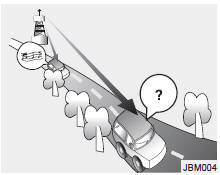
- Atténuation - À mesure que vous vous éloignez de la station de radiodiffusion, le signal capté s'affaiblit et le son commence à diminuer. Nous vous recommandons alors de choisir une station plus puissante.
- Grésillements/Parasites - Des signaux FM faibles ou des obstacles importants entre l'émetteur et votre autoradio peuvent perturber le signal entraînant des grésillements ou des parasites. La diminution du niveau des aigus peut atténuer cet effet jusqu'à la disparition des perturbations.
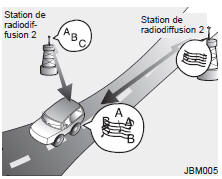
- Changement de station - Si un signal FM s'affaiblit, un autre signal plus puissant situé à proximité de la même fréquence peut être diffusé car votre autoradio est conçu pour émettre le signal le plus clair. Le cas échéant, choisissez une autre station dont le signal est plus puissant.
- Annulation par trajets multiples - Les signaux radio émis dans plusieurs directions risquent de créer des distorsions ou des grésillements à cause d'un signal direct et réfléchi émis par la même station ou des signaux émis par deux stations présentant des fréquences proches. Le cas échéant, choisissez une autre station jusqu'au retour à la normale.
Utilisation d'un téléphone cellulaire ou d'une radio bidirectionnelle
L'utilisation d'un téléphone cellulaire à l'intérieur du véhicule peut générer des interférences avec le système audio sans signifier pour autant que le système audio est défectueux. Il est recommandé d'utiliser le téléphone cellulaire à distance de l'équipement audio.
| ATTENTION Lors de l'utilisation d'un système de communication à l'intérieur de la voiture, tel qu'un téléphone cellulaire ou un poste de radio, une antenne externe distincte doit être installée. Si un téléphone cellulaire ou un poste de radio est utilisé exclusivement avec une antenne interne, des interférences avec le système électrique de la voiture risquent de se produire et d'affecter la sécurité d'utilisation du véhicule. |
| AVERTISSEMENT Il est interdit d'utiliser un téléphone cellulaire en conduisant. Vous devez vous arrêter dans un lieu adapté pour téléphoner. |
Informations générales
RDS (Radio Data System)
De nombreuses stations VHF émettent des informations RDS. Le tuner évalue le signal RDS et offre les avantages suivants :
- PS (Program Service name) : Affichage du nom de la station.
- PTY (Program TYpe) : Sélection de la station par type de programme.
- AF (Alternative Frequency) : Passage automatique à la meilleure fréquence alternative.
- TA (Traffic Announcement) : Informations trafic.
- EON (Enhanced Other Networks) : Fondu automatique des informations trafic sur une autre station.
Remarques sur les instructions d'utilisation
Les aides à la lecture suivantes sont destinées à simplifier ces instructions d'utilisation :
- vous demande d'effectuer une opération
- montre la réponse de l'unité
- fournit des infos supplémentaires
- identifie une liste
Produit laser de classe 1

| ATTENTION Une utilisation inappropriée de l'appareil peut entraîner une exposition de l'utilisateur à des rayons laser invisibles supérieurs aux limites définies pour les produits laser de classe 1. |
AVERTISSEMENT
|
| AVERTISSEMENT Lorsque vous conduisez votre véhicule, assurez-vous que le volume du système soit suffisamment bas afin d'entendre les sons provenant de l'extérieur. (par exemple, tenir compte de l'état de la route et des conditions de circulation). |
ATTENTION
|
Instructions relatives à la sécurité
| AVERTISSEMENT Pour effectuer toute opération à l'aide de la commande à distance, attendez que le véhicule soit à l'arrêt ou demandez à un passager de l'effectuer à votre place. Sinon, vous risquez de mettre en danger les occupants et les autres usagers de la route. |
| AVERTISSEMENT Évitez d'introduire un objet étranger dans la fente de ce lecteur ou vous risqueriez d'endommager le mécanisme haute précision de cette unité et de provoquer un dysfonctionnement. |
| AVERTISSEMENT Maintenez le volume sonore à un niveau qui vous permette de rester concentré sur les conditions de route et de circulation. |
| AVERTISSEMENT N'ouvrez pas les caches et ne tentez pas de réparer l'unité vousmême. Adressez-vous au personnel qualifié pour effectuer toute opération d'entretien. |
Remarques relatives aux clés USB (clés de mémoire)
AVERTISSEMENT
|
Notes relatives aux périphériques Bluetooth
| AVERTISSEMENT Dans de rares cas, il est possible que la console ne reconnaisse pas un périphérique Bluetooth ou que ce dernier entraîne un dysfonctionnement. Utilisez uniquement des périphériques Bluetooth conformes aux spécifications Bluetooth. |
Notes relatives à la technologie* Bluetooth
- Bluetooth est une technologie de connexion radio sans fil de courte portée utilisée principalement pour les téléphones portables, les ordinateurs de poche et autres appareils.
- Bluetooth SIG Inc. détient l'expression Bluetooth, la marque et le logo ; l'utilisation de la marque est soumise à une licence. Les autres marques déposées et marques commerciales appartiennent à leurs propriétaires respectifs.
- Bluetooth fonctionne sur la bande de fréquences 2.4 GHz et transmet voix et données à des vitesses supérieures à 1 mbit/s, à une portée maximale de 10 m.
- La console audio prend en charge les profils HFP, A2DP et AVRCP.
- La conformité de la console audio aux normes Bluetooth a été vérifiée
et certifiée par le programme BQP (Bluetooth Qualification Program).
Pour plus d'informations, visitez le site web Bluetooth (http://www.bluetooth.
Com/Bluetooth/ Connect/Products/) et consultez la liste des produits BQP.
* Uniquement si cette option est disponible sur votre console audio.
Notes relatives aux iPod
| AVERTISSEMENT Il se peut qu'un iPod de commercialisation récente, doté d'un nouveau microprogramme, ne soit pas compatible à 100 % et ne soit pas pris en charge par le système. |
Entretien des CD (le cas échéant)
- Si la température de l'habitacle est très élevée, ouvrez les fenêtres pour l'aérer avant d'utiliser votre système audio.
- Toute copie et utilisation de fichiers MP3/WMA sans autorisation est illégale. Utilisez des CD créés de façon légale.
- N'utilisez pas d'agents volatiles tels que le benzène ou des diluants, de nettoyants standard et de produits diffuseurs antistatiques conçus pour des disques analogues.
- Pour éviter d'endommager la surface des disques, tenez-les par les bords ou par l'orifice central uniquement.
- Nettoyez la surface du disque du centre vers les bords avec un chiffon doux avant de le lire.
- N'endommagez pas la surface du disque et ne collez pas de bandes adhésives ou d'étiquettes dessus.
- Assurez-vous qu'aucun objet indésirable ne soit introduit dans le lecteur de CD.
- N'introduisez pas plus d'un CD à la fois. Cela risque de bloquer le fonctionnement du CD.
- Rangez les CD dans leurs boîtiers pour éviter de les rayer ou de les salir.
- Certains disques (de type CD-R/CDRW) peuvent ne pas fonctionner correctement en fonction du fabricant ou des méthodes de conception et de gravage utilisées. Le cas échéant, si vous continuez à les utiliser, vous risquez d'endommager le système audio de votre voiture.
Lecture d'un CD audio protégé contre la copie incompatible
Le système audio de votre voiture peut ne pas lire certains CD protégés contre la copie non conformes aux normes CD audio (Red Book). Si vous tentez de lire des CD protégés contre la copie et que le lecteur de CD de votre système audio n'y parvient pas, ils peuvent être à l'origine du problème contrairement à l'équipement. Remplacez ces CD.
Remarques sur les formats de CD
- Le lecteur de CD reconnaît les CD aux formats suivants :
- CD Audio (CD-DA conformément à la norme Livre rouge) ;
- CD-R/RW (conformément au Livre orange, partie 2/3)
- CD multisession (conformément aux spécifications 1,0 relatives aux CD multisession)
La norme Livre rouge est la norme des CD audio (disques compacts audionumériques ou CD-DA). Elle tire son nom d'une série de livres dotés de reliures de différente couleurs, qui contiennent les spécifications techniques de l'ensemble des formats CD et CDROM.
La norme Livre orange est la norme des supports d'enregistrement (non réinscriptibles) CD-R. Le CD réinscriptible (CD-RW) est un format de disque optique réinscriptible. Connu sous le nom de CD effaçable (CD-E) pendant son développement, le CD-RW a été lancé en 1997 et a été précédé, en 1988, du CD-MO qui n'a jamais été officiellement lancé.
Un CD multisession est un compact disc auquel les données sont ajoutées de manière incrémentielle en plusieurs enregistrements, ce qui vous permet d'ajouter, de mettre à jour ou de " supprimer " des fichiers et des répertoires. Théoriquement, vous pouvez enregistrer des pistes audio au cours de plusieurs sessions. Cependant, un lecteur de CD audio lira uniquement les pistes de la première session. Le disque ne peut pas être lu sur un lecteur de CDROM normal, sur un lecteur de salon ou sur le lecteur stéréo d'un véhicule tant que la session n'est pas terminée.
Manipulation des CD
- Évitez de laisser des empreintes de doigt sur un CD lorsque vous le retirez.
- Conservez toujours les CD dans leur boîtier de protection.
- Veillez toujours à ce qu'un CD soit propre et sec avant de l'introduire.
- Protégez les CD de la chaleur et des rayons du soleil.
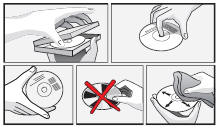
Nettoyage de l'unité
Ne la nettoyez pas avec du détachant, de l'alcool ou d'autres solvants. Utilisez uniquement un chiffon humide.
Éléments de commande
Console audio avec fonctionnalité Bluetooth
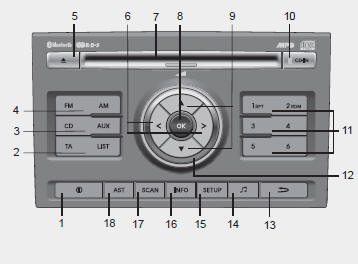
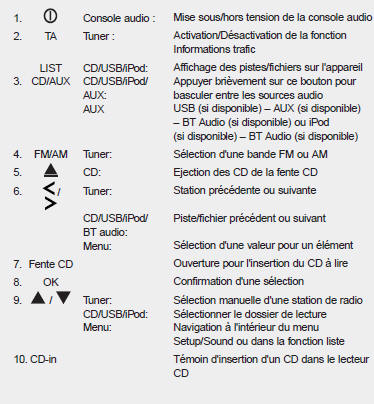
Console audio sans fonctionnalité Bluetooth
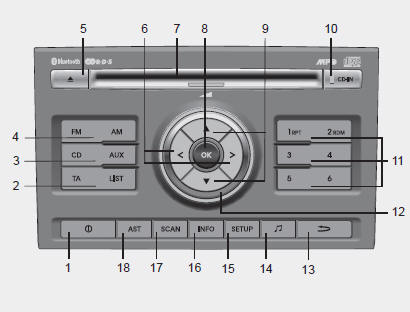
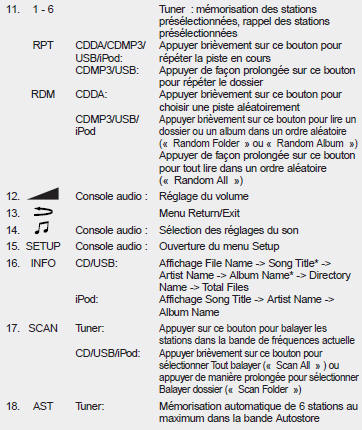
Introduction et retrait des CD
- Insérer le CD dans la fente (face imprimée au dessus).
- Insérer un seul disque
- Pour les CD audio/MP3, la lecture commence de manière automatique.
- Appuyez sur le bouton

et retirez doucement le CD. - Appuyez sur le bouton

pour allumer ou éteindre l'unité.
Lorsque l'unité est sous tension, vous pouvez l'éteindre et la rallumer automatiquement en retirant ou en insérant, puis en tournant la clé de contact.
Si la console a été mise sous tension à l'aide du bouton
 avec le contact coupé, elle s'éteindra
avec le contact coupé, elle s'éteindra
automatiquement au bout de 60 minutes.
| AVERTISSEMENT Lorsque vous réglez le volume, veillez à ce que les bruits de circulation (klaxons, sirènes, véhicules d'urgence, etc.) soient toujours audibles. |
- Tournez le bouton
 pour régler
pour régler
le volume.
Utilisation du menu
Pour naviguer dans les menus, utiliser les boutons
 ,
,
 ,
,
 ,
,
 ou OK situés au centre.
ou OK situés au centre.
Réglages du son
- Appuyer brièvement sur le bouton
 pour entrer dans le Menu Sound.
pour entrer dans le Menu Sound.

- Appuyer brièvement sur le bouton
 pour sélectionner l'option de son
pour sélectionner l'option de son
souhaitée. - Un appui sur le bouton

permet d'inverser l'ordre de sélection. - Pour quitter, appuyer sur les boutons SETUP, CD, FM ou AM ou réappuyer
brièvement sur le bouton
 .
. - Entrer dans le sous-menu Bass à l'aide des boutons
 ou
ou
 .
. - Appuyer brièvement sur les boutons
 ou
ou
 pour régler le niveau des graves
pour régler le niveau des graves
souhaité. - Entrer dans le sous-menu Middle à l'aide des boutons
 ou
ou
 .
. - Appuyer brièvement sur les boutons
 ou
ou
 pour régler le niveau des médiums
pour régler le niveau des médiums
souhaité. - Entrer dans le sous-menu Treble à l'aide des boutons
 ou
ou
 .
. - Appuyer brièvement sur les boutons
 ou
ou
 pour régler le niveau des aigus
pour régler le niveau des aigus
souhaité.
Cette fonction vous permet d'augmenter ou de diminuer progressivement le volume du son entre les haut-parleurs avant et arrière.
- Entrer dans le sous-menu Fader à l'aide des boutons
 ou
ou
 .
. - Appuyer brièvement sur les boutons
 ou
ou
 pour régler le volume du son entre
pour régler le volume du son entre
les haut-parleurs avant et arrière. - Entrer dans le sous-menu Balance à l'aide des boutons
 ou
ou
 .
. - Appuyer brièvement sur les boutons
 ou
ou
 pour régler le volume du son entre
pour régler le volume du son entre
les haut-parleurs gauche et droite.
Régler le volume entre les niveaux minimum et maximum.
- Tourner le bouton du Volume
 dans le sens des aiguilles d'une
dans le sens des aiguilles d'une
montre pour augmenter et dans le sens inverse pour baisser le volume.
Écouter la radio
Le tuner propose deux gammes d'ondes différentes.
- Appuyer sur le bouton FM ou AM.
- La console audio bascule sur la bande sélectionnée.
Le tuner propose trois bandes FM au choix.
- Appuyer brièvement sur le bouton FM jusqu'à ce que la bande FM souhaitée soit sélectionnée.
- FM 1
- FM 2
- FM AST:
- Sur chacune des bandes FM 1 et FM 2, vous pouvez mémoriser manuellement jusqu'à 6 stations FM.
- Sur la bande FM AST, un maximum de 6 stations FM sera automatiquement mémorisé
Le tuner vous permet de sélectionner la gamme d'ondes AM. Vous avez le choix entre deux bandes AM.
- Appuyer brièvement sur le bouton AM jusqu'à ce que la bande AM souhaitée soit sélectionnée.
- AM
- AM AST:
- Sur la bande AM, vous pouvez mémoriser manuellement un maximum de 6 stations AM.
- Sur la bande AM AST, un maximum de 6 stations AM sera automatiquement mémorisé
Cette fonction mémorise automatiquement les stations reçues et répondant à la qualité de réception présélectionnée dans la bande AST ou AM AST.
- Appuyer brièvement sur le bouton AST pour mémoriser les stations avec la meilleure réception dans la mémoire AST.
- Le nombre maximum de stations mémorisées pour chaque bande AST est de 6.
- Exécuter " Autostore " pour mettre à jour la liste des stations (par exemple lorsque vous quittez une région).
Cette fonction vous permet de rechercher la station précédente ou suivante qui répond à la qualité de réception présélectionnée.
- Appuyer sur les boutons
 ou
ou
 pour aller à la station précédente/suivante
pour aller à la station précédente/suivante
dans la gamme d'ondes actuellement sélectionnée. - La recherche commence toujours par la station ayant le meilleur signal au niveau LOCAL. Si aucune station n'est trouvée au niveau LOCAL, la recherche se poursuit au niveau DISTANCE.
- Pour quitter, appuyer respectivement sur le bouton
 ou
ou
 .
.
Cette fonction vous permet d'augmenter ou de diminuer manuellement la fréquence radio.
- Appuyer sur le bouton

(Tune Down) ou (Tune up) pour diminuer
(Tune up) pour diminuer
ou augmenter la fréquence.
Cette fonction vous permet d'augmenter ou de diminuer la fréquence radio en continu.
- Maintenir enfoncés les boutons

 ou ou les boutons
ou ou les boutons
 ou
ou
 pour augmenter ou diminuer la fréquence.
pour augmenter ou diminuer la fréquence. - La commande est exécutée tant que le bouton est maintenu enfoncé.
Le tuner s'accordera sur chaque station disponible de la gamme d'ondes actuelle pendant 5 secondes avant de poursuivre le balayage vers la prochaine station de fréquence supérieure.
- Appuyer brièvement sur le bouton SCAN pour activer/désactiver la fonction Scan.
12 stations sont présélectionnées sur les gammes d'ondes FM 1 et 2 et 6 stations sur la gamme d'ondes AM.
(Voir également " Sélectionner une gamme d'ondes FM ou AM ").
- Sélectionner la gamme d'ondes, FM ou AM.
- Régler la station de votre choix.
- Maintenir enfoncé l'un des boutons de présélection (1 - 6) jusqu'à l'émission d'un bip.
- La station sélectionnée est mémorisée sous le bouton présélectionné.
Cette fonction vous permet d'activer une station préenregistrée.
- Appuyer brièvement sur le bouton de présélection souhaité (1 à 6) pour activer la station réglée précédemment.
Système RDS
De nombreuses stations FM émettent des informations RDS. Le RDS fournit les informations suivantes :
Cette fonction vous permet d'écouter les informations de circulation (TA). Vous pouvez également écouter les informations de circulation lorsque vous êtes en mode CD/USB/iPOD/ AUX.
- Appuyer brièvement sur le bouton TA pour activer/désactiver cette fonction.
- Appuyer sur le bouton SCAN pour balayer les stations Traffic Programme (TP).
OU
- Appuyer sur
 ou
ou
 pour rechercher des stations TP.
pour rechercher des stations TP. - Régler le volume souhaité pour les informations trafic dans le menu SETUP.
- Le symbole TA s'affichera lorsque TA est activé.
- En mode FM : Si aucune station TP n'est trouvée, la console audio restera sur la station en cours et affichera " NO TA/TP " pendant 5 secondes.
- En mode CD/USB/IPOD/AUX : Si aucune station TP n'est trouvée, la console audio restera sur la station en cours. La recherche TP sera effectuée en arrière-plan toutes les 30 secondes jusqu'à ce qu'une station TP soit trouvée ou TA sera désactivé.
- Si le signal TP d'une station réglée est perdu au bout de 30 secondes, une recherche TP automatique de la station TP suivante est effectuée. Si aucune station TP n'est trouvée, la console audio restera sur la station en cours et affichera " TP LOST " pendant 5 secondes.
- La recherche TP sera effectuée toutes les 30 secondes jusqu'à ce qu'une station TP soit détectée.
La fonction EON (Enhanced Other Networks) vous permet d'écouter les informations trafic même si la station en cours d'écoute ne fournit pas ce service, dans la mesure où elle fonctionne en réseau avec d'autres stations.
- Si vous avez activé les informations trafic, les stations EON seront traitées comme des stations d'information trafic, c'est-à-dire que la recherche s'arrêtera également sur ces stations.
- Au moment de la diffusion d'un message d'informations trafic, la console audio passe à une station d'informations trafic liée au réseau EON. En fin de message d'informations trafic, la console audio retourne à la station précédente.
Cette fonction transmet le message d'alarme PTY provenant de la station syntonisée ou d'une autre station du même réseau EON.
La console audio reçoit automatiquement les messages d'urgence transmis par la station.
- L'écran affiche " ALARM ".
- Pour ignorer le message d'alarme en cours, appuyer brièvement sur le bouton TA.
- La source précédente redevient audible.
Cette fonction sera expliquée dans le menu SETUP.
Cette fonction sera expliquée dans le menu SETUP.
Cette fonction sera expliquée dans le menu SETUP.
Cette fonction effectue une recherche automatique de la meilleure fréquence de réception d'une station RDS avec un code PI spécifique.
- La console audio affichera " PI SEARCH ".
Écouter un CD
- Le lecteur de CD est compatible avec les disques de 12 cm et 8 cm, uniquement avec adaptateur et peut lire à la fois les CD aux formats audio et MP3.
- N'utilisez pas de CD de forme non traditionnelle.
- Les CD-R ou CD-RW peuvent généralement être lus. En raison de la qualité variable des CD, de la surface des disques ainsi que des capacités et de l'état des graveurs de CD, il se peut que certains CD-R/CD-RW ne fonctionnent pas normalement sur cette unité.
Les fichiers WMA jusqu'à la Version 9.0 sont pris en charge
Si aucun CD ne se trouve dans la console :
- Insérer un CD.
- Le CD est lu en commençant par le premier titre.
Si un CD se trouve dans la console :
- Appuyer sur le bouton CD pour démarrer la lecture.
- Si aucun CD n'est chargé dans la console, " NO DISC " s'affichera.
- La lecture s'interrompt lorsqu'une autre source est sélectionnée.
- Appuyer sur le bouton
 .
. - Retirer le disque de la fente.
- La source utilisée précédemment sera sélectionnée.
- Si le CD n'est pas retiré, il sera rechargé dans la console sans être lu.
- Appuyer sur les boutons
 ou
ou
 pour sélectionner le titre précédent
pour sélectionner le titre précédent
ou suivant. - Appuyer sur le bouton RDM pour activer/désactiver l'option " Random track ".
- Appuyer sur le bouton RPT pour activer/désactiver l'option " Repeat Track ".
- Appuyer sur le bouton SCAN pour activer/désactiver l'option de balayage de pistes (titre).
- Les 10 premières secondes de chaque piste/titre sont lues.
- Appuyer brièvement sur le bouton INFO.
- Le titre du disque, le nom de l'artiste du disque, le titre de la piste et l'interprète de la piste peuvent être affichés.
- Si aucune information n'est disponible, " NO INFO " s'affichera.
Si les informations correspondantes sont disponibles, elles seront affichées pendant 5 secondes.
- Pour interrompre ce mode : appuyer sur l'un des boutons suivants -
 /
/
 , Fast
, Fast
 /
/
 , RPT, RDM, LIST.
, RPT, RDM, LIST. - Ce mode vous permet de parcourir l'ensemble des pistes prises en charge sur le CD.
- Menu principal de la fonction LIST :
- Appuyer brièvement sur LIST pour parcourir les pistes.
- Appuyer brièvement sur les boutons
 ou
ou
 pour parcourir la liste de la catégorie
pour parcourir la liste de la catégorie
sélectionnée. - Appuyer brièvement sur OK pour lire la piste sélectionnée.
- Pour interrompre ce mode : appuyer sur l'un des boutons suivants

/ , Fast
, Fast
 /
/
 , RPT, RDM, INFO, SOUND, SETUP et
, RPT, RDM, INFO, SOUND, SETUP et
LIST.
Les fichiers WMA suivants sont pris en charge :
- Débit binaire : Jusqu'à 192 kbit/s
- Fréquence d'échantillonnage : Jusqu'à 44,1 kHz
- Les fichiers WMA doivent avoir l'extension " .wma ".
Le lecteur de CD reconnaît les fichiers MP3 suivants :
- Les fichiers sont compatibles MPEG1/2 ou 2,5-Layer 3.
- Le format du CD doit être conforme à l'ISO 9660 niveau 1 ou 2 ou à la norme Joliet avec un format de secteur en mode 1 ou 2 feuille 1. Les autres formats ne peuvent pas être lus de manière fiable.
- Le nombre maximum de dossiers est de 99.
- Le nombre maximum de dossiers et de fichiers est de 490. Les fichiers et dossiers supplémentaires sont ignorés.
- Débit binaire : Maximum de 320 kbit/s, constant ou variable.
- Fréquence d'échantillonnage : Maximum de 48 kHz.
- Affichage de texte : ID3 tag V1 et ID3 tag V2. Les pistes MP3 peuvent contenir des informations supplémentaires telles que le nom de l'artiste, de la piste et de l'album (ID3 tags avec un maximum de 12 caractères). Les caractères autres que les lettres majuscules/minuscules ("Aa à Zz") et le trait de soulignement ("_") ne s'affichent pas.
- Seuls les fichiers portant une extension .mp3 sont reconnus comme des fichiers MP3.
- Il se peut que l'unité ne lise pas les pistes dans l'ordre dans lequel vous les avez gravées sur le disque.
- L'unité lit uniquement la première session si le disque contient à la fois des pistes audio et des fichiers MP3.
- Lors de la lecture d'un disque à 8 Kbps ou à un débit binaire variable (VBR), il se peut que le temps de lecture écoulé qui est affiché dans la fenêtre ne soit pas exact.
- Assurez-vous qu'un CD-R/CDRW MP3 gravé est formaté comme un disque de données et PAS comme un disque audio.
- Les fichiers MP3 ne sont pas compatibles avec le transfert de données d'écriture en paquet.
Appuyez sur le bouton CD pour démarrer la lecture.
- La lecture s'arrête lorsqu'une autre source est activée.
Appuyer sur les boutons  ou
ou
 pour sélectionner la piste précédente
pour sélectionner la piste précédente
ou suivante.
Appuyez sur les boutons  ou
ou
 pour sélectionner le dossier précédent
pour sélectionner le dossier précédent
ou suivant.
Appuyer sur le bouton  ou
ou
 et le maintenir enfoncé pour effectuer
et le maintenir enfoncé pour effectuer
une avance/un retour rapide.
- Lors de l'avance et du retour rapide, le son est audible à volume réduit.
Appuyer brièvement sur le bouton RDM pour sélectionner l'option Random Folder.
- Le système lit tous les fichiers contenus dans le dossier de manière aléatoire.
- Appuyer de manière prolongée sur le bouton RDM pour sélectionner l'option Random All.
- Le système lit tous les fichiers contenus dans le CD de manière aléatoire.
Appuyer brièvement sur le bouton RPT pour sélectionner l'option Repeat file (Répéter fichier).
- Le fichier en cours est répété.
Appuyer de manière prolongée sur le bouton RPT pour sélectionner l'option Repeat Folder (Répéter dossier).
- Tous les fichiers contenus dans le dossier en cours sont répétés.
Appuyer brièvement sur le bouton SCAN pour sélectionner l'option Scan All.
- Tous les fichiers du CD sont balayés.
Appuyer de manière prolongée sur le bouton SCAN pour sélectionner l'option Scan Folder (Balayer dossier)
- Le premier fichier de chaque dossier est balayé.
- Le CD lit les 10 premières secondes de chaque chanson
- A la fin d'un dossier : le balayage se poursuit par le premier fichier du dossier suivant.
- A la fin d'un CD : le balayage se poursuit par le premier fichier du premier dossier.
Appuyer brièvement sur le bouton INFO.
- Le nom du fichier, le titre de la chanson*, le nom de l'album, le nom de l'interprète, le nom du répertoire et la durée de la piste peuvent être affichés.
- Si aucun identifiant " ID3 Tag " n'est disponible, " NO INFO " s'affichera.
Si les informations correspondantes sont disponibles, elles seront affichées pendant 5 secondes.
Pour interrompre ce mode : appuyer sur l'un des boutons suivants :
 ou
ou
 , Fast
, Fast
 ou
ou
 , RPT, RDM, INFO, SOUND, SETUP et LIST.
, RPT, RDM, INFO, SOUND, SETUP et LIST.
Ce mode vous permet de parcourir l'ensemble des dossiers et fichiers du CD.
- Menu principal de la fonction LIST :
- Appuyer brièvement sur LIST pour parcourir les pistes.
- Appuyer brièvement sur les boutons
 ou
ou
 pour parcourir la liste de la catégorie
pour parcourir la liste de la catégorie
sélectionnée. - Appuyer brièvement sur OK pour lire la piste sélectionnée.
- Pour interrompre ce mode : appuyer sur l'un des boutons
suivants :
 ou
ou
 , Fast
, Fast
 ou
ou
 , RPT, RDM, INFO, SOUND, SETUP et
, RPT, RDM, INFO, SOUND, SETUP et
LIST.
Utiliser le câble d'interface iPod KIA fourni pour connecter l'iPod au connecteur d'interface du véhicule.
- Insérer le câble d'interface iPod KIA dans les connecteurs de l'iPod et du véhicule.
- Lorsqu'un iPod est connecté alors que la radio est allumée, l'iPod sera détecté automatiquement. L'iPod sera sélectionné comme source et l'icône " iPod " sera affichée.
- La durée de lecture, le titre et l'interprète (le cas échéant) de la piste en cours seront affichés.
- Si aucun fichier pris en charge n'est détecté sur l'iPod, la source de l'iPod ne sera pas activée.
Retirer le câble d'interface iPod KIA des connecteurs d'interface de l'iPod et du véhicule.
- La dernière source utilisée sera activée.
Appuyer brièvement sur  pour
pour
 rechercher vers le haut ou sur pour
rechercher vers le haut ou sur pour
rechercher vers le bas.
- Le fichier suivant/précédent sera lu.
Appuyer et maintenir enfoncés les boutons
 ou
ou
 (Recherche vers le bas/vers le haut).
(Recherche vers le bas/vers le haut).
- Relâcher les boutons
 ou
ou
 lorsque le morceau souhaité a été
lorsque le morceau souhaité a été
trouvé. - En recherche manuelle, le volume sonore est réduit.
Appuyer brièvement sur le bouton RPT.
- Le fichier en cours sera répété.
- Pour annuler le mode " Repeat File ", appuyer à nouveau brièvement sur le bouton RPT.
Appuyer brièvement sur le bouton RDM pour lire l'album dans un ordre aléatoire.
- Les albums de la sélection en cours seront lus dans un ordre aléatoire (les chansons de l'album restent dans l'ordre).
- Appuyer de manière prolongée sur le bouton RDM pour lire le fichier dans un ordre aléatoire.
- Tous les fichiers musicaux de la sélection en cours seront lus dans un ordre aléatoire.
- Lorsque " Random File " est activé, le fichier suivant est sélectionné sur l'iPOD dans un ordre aléatoire.
- Pour annuler le mode " Random File/Album ", appuyer à nouveau brièvement sur le bouton RDM.
Appuyer brièvement sur le bouton INFO.
- Le titre de la chanson, le nom de l'interprète et le nom de l'album peuvent être affichés.
- Le nom du fichier et du répertoire ne peuvent pas être affichés.
- Pour interrompre ce mode : appuyer sur l'un des boutons suivants - Seek Up / Down, Fast Forward / Reverse, RPT, RDM, LIST.
Cette fonction vous permet de naviguer dans toutes les pistes du système de fichiers de l'iPOD.
- Menu principal de la fonction LIST :
- PLAYLIST, ARTIST, ALBUM, GENRE, SONG et COMPOSER.
- Appuyer brièvement sur le bouton OK pour entrer dans la catégorie ou sous-catégorie sélectionnée.
- Appuyer brièvement sur le bouton
 pour retourner à la catégorie précédente.
pour retourner à la catégorie précédente. - Appuyer brièvement sur le bouton
 ou
ou
 pour naviguer dans la liste de
pour naviguer dans la liste de
la catégorie sélectionnée. - Les chansons de la play-list sélectionnée seront affichées.
- Interprète : une liste des albums de l'interprète sélectionné sera affichée, l'utilisateur peut ensuite sélectionner un album dans la liste pour afficher les chansons de l'album sélectionné.
- Album : Les chansons de l'album sélectionné seront affichées.
- Genre : la liste des interprètes pour le genre sélectionné
sera affichée. Une fois l'interprète sélectionné, une liste des albums de cet
interprète s'affiche.
L'utilisateur peut maintenant sélectionner un album dans cette liste et les chansons de l'album s'affichent.
- Chanson : toutes les chansons de l'album seront affichées dans l'ordre.

Notes relatives aux appareils USB
En raison de l'évolution permanente des produits USB et de leur logiciel sur le marché, il est possible que certains périphériques USB ne soient pas compatibles avec la console audio.
- Les formats de fichiers suivants sont pris en charge :
- MP3 (MPEG 1 de couche 3)
- WMA (Windows Media Audio)
- Pour pouvoir être lus, les fichiers doivent avoir l'extension de fichier correspondante " .mp3 " ou " .wma ".
Le nombre total de fichiers et de dossiers pouvant être recherchés est limité à une valeur prédéfinie.
- Le nombre maximum de fichiers est de 7999.
- Le nombre maximum de dossiers est de 2000.
- Le nombre maximum de dossiers et de fichiers est de 9999.
- Les fichiers et dossiers supplémentaires seront ignorés.
Utiliser uniquement des clés USB de fabricants connus. Les autres sont susceptibles d'endommager le système.
Ne jamais connecter jamais d'autres périphériques USB tels que des disques durs ou autres équipements numériques au port USB. Cela risquerait de causer des dommages irréversibles au système audio.
ATTENTION
|
Insérer la clé USB dans le port USB situé au niveau de la console (voir également le manuel du véhicule).
- Abaisser le clapet de protection lorsque que les ports ne sont pas utilisés.
La lecture se lance automatiquement si des fichiers MP3 ou WMA sont stockés sur la clé USB,
OU
- Lorsque la clé est insérée alors qu'une autre source a été sélectionnée précédemment, appuyer sur le bouton AUX pour lancer la lecture.
Appuyer sur les boutons  ou
ou
 pour sélectionner le dossier précédent
pour sélectionner le dossier précédent
ou suivant.
Appuyer sur les boutons  ou
ou
pour sélectionner le fichier précédent ou suivant.
ATTENTION
|
Appuyer sur le bouton  ou
ou
 et le maintenir enfoncé pour faire
et le maintenir enfoncé pour faire
une avance / un retour rapide.
- En recherche manuelle, le volume sonore est réduit.
Appuyer brièvement sur le bouton RPT pour activer le mode " Repeat File " (répéter fichier).
- Le fichier en cours est ainsi répété.
- Appuyer de manière prolongée sur le bouton RPT pour activer le mode " Repeat Folder " (répéter dossier).
- Tous les fichiers contenus dans le dossier en cours sont ainsi répétés.
- Pour désactiver le mode " Repeat File/Folder ", appuyer à nouveau brièvement sur le bouton RPT.
Appuyer brièvement sur le bouton RDM pour activer l'option " Random Folder " (lecture aléatoire du dossier).
Le système lit tous les fichiers contenus dans le dossier de manière aléatoire.
OU
Appuyer de manière prolongée sur le bouton RDM pour activer l'option " Random All ".
- Le système lit tous les fichiers stockés sur la clé USB de manière aléatoire.
Pour désactiver l'option " Random Folder/All Files ", appuyer à nouveau brièvement sur le bouton RDM.
Appuyer de manière prolongée sur le bouton SCAN pour activer l'option " Scan Folder " (balayer dossier).
- Le système balaie la première piste de chaque dossier, sauf le répertoire racine.
OU
Appuyer brièvement sur le bouton SCAN pour activer l'option " Scan All " (Tout balayer).
- Le système balaie tous les fichiers stockés sur la clé USB.
Pour désactiver l'option " Scan Folder/All Files ", appuyer à nouveau brièvement sur le bouton SCAN pour désactiver le balayage.
Cette fonction permet d'afficher les informations textuelles des fichiers MP3 sur l'écran LCD.
- Appuyer brièvement sur le bouton INFO.
Les informations suivantes s'affichent successivement :
- le nom du fichier (" NO INFO " s'affiche si le nom du fichier contient des caractères non ASCII)
- ID3 tag - le titre de la chanson (" NO INFO " s'affiche si aucun titre de chanson n'est spécifié)
- ID3 tag - le nom de l'interprète (" NO INFO " s'affiche si aucun nom d'interprète n'est spécifié)
- ID3 tag - le nom de l'album (" NO INFO " s'affiche si aucun nom d'album n'est spécifié)
- le nom du répertoire
- le nombre total de fichiers stockés sur la clé USB
- Les informations s'affichent sur l'écran LCD pendant 5 secondes.
Entrée auxiliaire
La prise Aux (diamètre : 3,5 mm) vous permet de brancher votre téléphone portable sur la console audio.
- Insérer la fiche de 3,5 mm de votre téléphone portable dans la prise Aux.
- Lorsque le périphérique est branché, vous entendez directement la sortie audio dans la source auxiliaire.
- Lorsque vous activez une autre source, la source auxiliaire est désactivée.
- Pour resélectionner la source auxiliaire lorsqu'elle est branchée :
Appuyer brièvement sur le bouton AUX de la console.
OU
Appuyer brièvement sur le bouton Mode de la commande au volant.
- Si aucune source auxiliaire n'est détectée, " NO MEDIA " s'affiche pendant 5 secondes et la console audio resélectionne la source précédente.
Bluetooth
Vous pouvez utiliser un périphérique Bluetooth à l'intérieur de votre véhicule, par exemple pour téléphoner avec un kit mains libres ou pour écouter en streaming de la musique à l'aide des haut-parleurs du véhicule (via la console audio). La console prend en charge les profils Bluetooth suivants : HFP, A2DP et AVRCP.
Ce profil définit la manière dont le son audio haute qualité (stéréo ou mono) peut être transmis en mode streaming d'un périphérique à un autre via une connexion Bluetooth. Par exemple : transmission de musique en mode streaming depuis un téléphone mobile vers un casque sans fil ou le système audio du véhicule.
Ce profil fournit une interface standard de commande des TV, équipements Hi-fi, etc. afin de permettre l'utilisation d'une même télécommande (ou tout autre dispositif) pour commander tous les équipements A/V de l'utilisateur. Il peut être utilisé conjointement avec les profils A2DP ou VDP.
Ce profil est couramment utilisé pour assurer la communication entre les kits mains libres et les téléphones portables à l'intérieur des véhicules.
Certaines fonctions (ex : lancement de la reconnaissance vocale) ne sont pas prises en charge par tous les téléphones portables. Nous ne garantissons pas que toutes les fonctions décrites ici sont prises en charge par tous les téléphones portables Bluetooth.
Cette fonction vous permet d'ajouter un nouveau téléphone à la liste des téléphones Bluetooth de la console audio. Il est possible d'ajouter jusqu'à 5 téléphones à la liste. Lorsque ce maximum est atteint, le système compare les dates où les téléphones ont été configurés pour la console audio et remplace le téléphone le plus ancien par le nouveau téléphone Bluetooth.
Pour effectuer le pairage entre votre téléphone Bluetooth et la console audio, vérifier qu'aucun streaming n'est en cours sur la console audio.
- Appuyer brièvement sur le bouton SETUP pour entrer dans le menu Setup.
- Appuyer brièvement sur le bouton
 ou
ou
 pour accéder à l'option Bluetooth.
pour accéder à l'option Bluetooth. - Sélectionner ensuite " New Device ".
- Appuyer sur le bouton

ou pour spécifier le premier chiffre.
pour spécifier le premier chiffre. - Appuyer sur le bouton

ou pour sélectionner le deuxième
pour sélectionner le deuxième
chiffre. - Répéter les étapes précédentes pour les trois autres chiffres.
- Appuyer sur le bouton OK pour confirmer le code PIN d'authentification à 4 chiffres et activer le mode Discoverable.
- En mode " Discoverable ", la console audio diffuse un ID Bluetooth.
- Rechercher KIA-BLUETOOTH sur votre téléphone Bluetooth.
- Saisir à l'identique le même code PIN dans votre téléphone Bluetooth et authentifier le pairage sur votre téléphone Bluetooth.
- Une fois le pairage établi, l'ID du téléphone Bluetooth et les informations sur la liste de service sont stockés dans la liste des téléphones Bluetooth de la console audio.
Cette fonction vous permet de naviguer parmi les téléphones figurant sur la liste des téléphones Bluetooth de la console audio et d'en sélectionner un.
- Appuyer brièvement sur le bouton SETUP pour entrer dans le menu Setup.
- Appuyer brièvement sur le bouton
 ou
ou
 pour accéder à l'option Bluetooth.
pour accéder à l'option Bluetooth. - Appuyer sur le bouton

pour naviguer dans la liste des téléphones et sélectionner le téléphone de votre choix. - Appuyer sur le bouton OK pour lancer le pairage entre le téléphone
sélectionné et la console audio.
! Remarque : L'icône Bluetooth s'affiche à l'écran lorsqu'un ou plusieurs téléphones actifs sont connectés.
Cette fonction vous permet de supprimer un ID de téléphone Bluetooth de la liste des téléphones Bluetooth de la console audio.
- Appuyer brièvement sur le bouton SETUP pour entrer dans le menu Setup.
- Appuyer brièvement sur le bouton
 ou
ou
 pour accéder à l'option Bluetooth.
pour accéder à l'option Bluetooth. - Appuyer sur le bouton

pour sélectionner Delete Device. - Appuyer sur le bouton OK pour supprimer le téléphone sélectionné de la liste des téléphones Bluetooth de la console audio.
Appuyer brièvement sur le bouton SETUP pour ntrer dans le menu Setup.
Appuyer brièvement sur le bouton
 ou
ou
 pour accéder à l'option Bluetooth.
pour accéder à l'option Bluetooth.
Sélectionner l'option " Phone Volume ".
Appuyer sur le bouton  ou
ou
 pour diminuer ou augmenter le volume
pour diminuer ou augmenter le volume
du téléphone.
- Réglage par défaut : 12
- Plage de réglage : 0 ... 35
- En cours d'appel, l'utilisateur peut régler le volume du téléphone Bluetooth. Le volume réglé est mémorisé dans le paramètre Phone Volume.
Pour accepter un appel entrant, appuyer sur le bouton Call de commande au volant.
Pour raccrocher ou rejeter un appel, appuyer sur le bouton End Call de commande au volant.
 Équipements extérieurs
Équipements extérieurs
Galerie de toit (le cas échéant)
Si le véhicule est équipé d'une galerie, vous pouvez charger des objets sur le
toit du véhicule.
ATTENTION
Lorsque vous chargez des ...
 Conduire votre véhicule
Conduire votre véhicule
AVERTISSEMENT - LE POT D'ÉCHAPPEMENT PEUT ÊTRE DANGEREUX !
Les fumées du pot d'échappement peuvent être extrêmement dangereuses. Si,
à un moment quelconque, vous sentez des fumées d'échappement à l'intérieur ...
Autres materiaux:
Sièges enfants recommandés par
CITROËN
CITROËN vous propose une gamme complète de sièges enfants référencés se
fixant à l'aide d'une
ceinture de sécurité trois points :
Groupe 0+ : de la naissance à 13 kg
L1
"RÖMER Baby-Safe Plus"
S'installe dos à la route.
Groupes 1, 2 et 3 : de 9 à 36 kg
L2
"KIDDY Life"
L'utilisation du bouclier est
obligatoire pour le transport
des jeunes enfants
(de 9 à 18 kg).
Kit de dépannage provisoire de pneumatique
Système complet, composé d'un compresseur
et d'une cartouche de produit de colmatage,
qui vous permet une réparation temporaire
du pneumatique, afin de vous rendre dans le
garage le plus proche.
Il est prévu pour réparer la plupart des
crevaisons susceptibles d'affecter le
pneumatique, se situant sur la bande de
roulement ou sur l'épaule du pneumatique.
Accès au kit
Ce kit est installé dans le caisson de
rangement, sous le plancher de coffre.
Automobiles
- Chevrolet Volt
- Citroën C-Elysee
- Citroën DS4
- Peugeot 301
- Mazda 3
- KIA Cee'd
- Ford Focus (C519)
- Volkswagen ID.3
- Volkswagen ID.4
- Toyota Prius